こんにちは!本日も「iPhoneのお役立ち情報」をお送りいたします!
エックスリペアスタッフの大橋です!

大橋さん!今年の秋にもうiOS16が出るらしいですね!

去年15になったばかりなのにという感じですよね。

実は私まだ14のままで…。
バージョンアップでは不具合や、慣れていた使い方が変わってしまうのが心配になりますよね。
今回はiOS15にするべきか、そしておすすめの新機能について紹介していきます!
iOS 15ってどんな感じ?

iOS 15は2021年9月21日に配信が開始しました。2022年7月現在の最新版はiOS 15.6です。
コロナ禍での開発されたためか、マスク、リモートの生活に対応したことが特徴です。
さらに、Safariやメモなどには、使い方を知っていると便利な機能も多く登場しました。
しかし、「なんとなく怖いから14のままにしている」、「15にはしたけど最新版にはしていない」という人もいますよね。
確かに、使い慣れている部分の見た目が変わったり、不具合の報告があったりなど、不安なことも多いものです。
バージョンアップはこまめにした方がいい!

バージョンアップはなるべく細かく行うべきです。それには次の理由があります。
アップデートするべき理由
- 最新アプリやアイテムが使えなくなる
- 安全性が低くなる
- 急に何段階も上げるのは危険
理由①:最新アプリやアイテムが使えなくなる
最新アプリやアイテムを使用するためには、バージョンアップをした方がいいでしょう。
というのも、アプリやアイテムは基本的に最新版のシステムを基準に作られるからです。
iPhoneを使い続ければ、いつかシステムを更新する必要に迫られる時が来るもの。
バージョンアップしないと、使いたいものがあっても、システムが古すぎて対応していない…ということになるかもしれません。
理由②:安全性が低くなる
iPhoneの安全性を守るためにもバージョンアップは必要です。
バージョンアップは機能面のみではなく、バグ修正やセキュリティ強化も含んでいるからです。
システムが古くなるとウイルス感染やスマホ内の情報への不正アクセスが起こる可能性が高くなります。
ちなみに、14から15に上がった直後は、14のまま使いたい人のために、機能面の変更は除いた、セキュリティ面のみを更新するファイルを提供していました。
しかし、現在その配布は終了しています。
アップルとしては、基本的に最新のものを使ってもらいたいという方針のようです。
理由③:先延ばしにすると後で困る
バージョンアップを先延ばしにして、必要に迫られてから急に最新にしようとすると、色々な問題が起こる可能性があります。
システムの差が開くほど、スマホ内のアプリや情報を新しいシステムに対応させるための修正も大きくなるからです。
修正が大きいと問題が生じやすくなったり、長い時間がかかってしまったりする場合があります。
先述の2つの理由から、いつかバージョンアップしなければならない時は来ます。
しかし、バージョンアップの時には、その時の最新のシステムにするしかありません。
先延ばしの期間が長いほど、新旧のシステムの差は広がってしまうのです。
不具合は大丈夫?


でも15にすると不具合が出ることもありますよね?

そうですね。15に限らず、バージョンアップ後にはよくあることです。
よく報告される問題には次のようなものがあります。
バッテリー消費が激しい?
バージョンアップした結果、バッテリー消費が異常に早くなった、という口コミもあるようです。
確かに高度な新サービスを加えることで負荷がかかるような気もしますよね。
実際、バージョンアップ直後はバッテリーの減りが早くなるのが普通のようです。
しかし、この問題は長くて1週間くらいで自然に解決します。
バッテリーが減りやすくなるのはバックグラウンドで今までのデータなどを新しいシステムに合わせて処理しているから。
この処理が終われば、バッテリー消費は通常通りに戻るのです。
アプリが動かなくなる?
アプリが上手く動かない、通知が来ないなどの報告があります。
確かに、バージョンアップ直後は新しいシステムとの対応が上手くいかず、不具合が起こることがあります。
しかし、不具合のほとんどは一時的なものや設定で解決できるものです。
たとえば再インストールで解決することもあるようなので、試してみると良いでしょう。
また、通知が来ないのは後で紹介する「通知モード」の設定が原因の場合もあります。
もちろんプログラムが原因のバグもありますが、そうしたものは次の機会に修正が入ります。
不具合に対処するには?
アップデート後にはその他色々な問題が起こる可能性があります。
心配な方はどんな問題があるのか判明し、それに対する準備が整ってからにするのも良いでしょう。
また、アップデートする前にスマホのバックアップをとっておくと安心です。
iOS15の不具合についてはこちらの記事を参考にしてください!↓
使わないと損!コロナ禍で便利な新機能

iOS15は機能面でとても充実しています。

この機能を使うためにも、アップデートしないと損です!
その大きな特徴は、コロナ禍特有の生活に対応しているということです。
実際、アップルがiOS15を紹介した基調講演の際に、更新のポイントとして「コロナ禍」を挙げています。
ほかにも色々なものがあるのですが、今回はその点に特化した3つを紹介します!
コロナ禍向けの機能3選
- 顔認証がマスクをとらなくてもできる
- 仕事や勉強への集中をサポート
- フェイスタイムが進化した
さらに他の機能についても知りたい方はこちらの動画も参考にしてみてください!↓
①顔認証がマスクをとらなくてもできる
PhoneX以降では、顔をカメラに移すだけでロック解除などができるようになりました。
さらにiOS 15.4から、マスクをとらなくても判別できるようになりました。
顔認証は近未来感があってかっこいい技術ですが、このコロナ禍では逆に不便でしたよね。
ちなみにマスクした顔をどうやって判別しているのかと言うと、目の周辺の情報を分析して認識しているようです。

わずかな情報から個人を判別できるのはすごいですね!
②仕事や勉強への集中をサポート
iOS15から登場した「集中モード」では、仕事や勉強中に関係のない通知をオフにできます。
テレワークするようになって、家で一人作業する機会が増えた方も多いですよね。
そんな時、SNSの通知や友達からのLINEが来て、ついそのままスマホをいじり出してしまう…ということもあると思います。
かと言って、今時スマホを使う作業もありますし、必要な業務連絡などもあるので、電源を切ったり全て通知オフにしたりすることもなかなかできないものです。
「集中モード」を活用することで、必要な通知は受け取りながら、仕事中の誘惑を防止できます。
使いこなすには、まずはしっかりと設定する必要があります。
設定は「設定」の「集中モード」から行いましょう。
通知許可の設定
通知を許可するアプリや連絡先を選ぶことで、この集中をオンにしたときに許可しているアプリ、連絡先以外からの通知が来なくなります。
例えば、仕事の時は仕事以外の通知をオフにする、家にいる時は仕事の通知をオフにする、寝る時は通知をすべてオフにする、などの使い分けが可能です。
また、通知の仕方についてもバッジの表示・非表示や即時通知などの設定ができます。
さらに「集中モード」を開いた時に右上の+をタップすると、マインドフルネス、読書、運転…など、さらに別の項目を設定できます。
カスタム設定もできるので、細かい使い分けが可能です。
集中をオンにする
手順
- コントロールセンターの「集中モード」をタップ
- 項目を選択
- 設定完了!
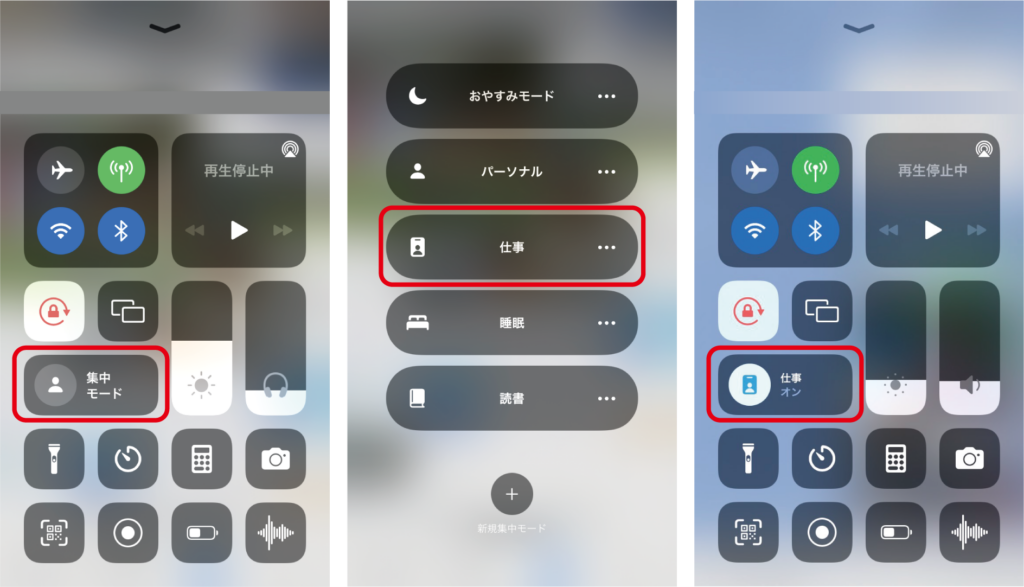
あるデバイスでオンにするだけで、iCloudで連携している他のMacやiPadでも同じモードになるのでとても便利です。
ただし、通知を許可するアプリに関してはそれぞれのデバイスで設定が必要になることもあるので注意しましょう。
また、自動的にオンにするタイミングを設定することもできます。
具体的に選べるタイミングは、時刻、場所、Appです。
これを設定しておくことで、始業時間から就業時間までは仕事、家についたらプライベート、Kindleを開いたら読書…など自動でオンにするタイミングを設定できます。
③フェイスタイムが進化した
フェイスタイムも、今回大きく変わったアプリの一つです。
追加機能にはコロナ禍でも遠くの友達と楽しめるような工夫が見られます。
最近では遠くに住んでいる友達や家族ともなかなか直接会えなくなってしまいました。
同窓会の代わりに「Zoom飲み会」をやったという人も多いと思います。
また、仕事などでもオンライン会議や講演などの機会が増えましたよね。
今回のアップデートによって、フェイスタイムでもそのような使い方ができるようになりました。
通話を共有できる
会話前にあらかじめフェイスタイムのリンクを作成できるようになりました。
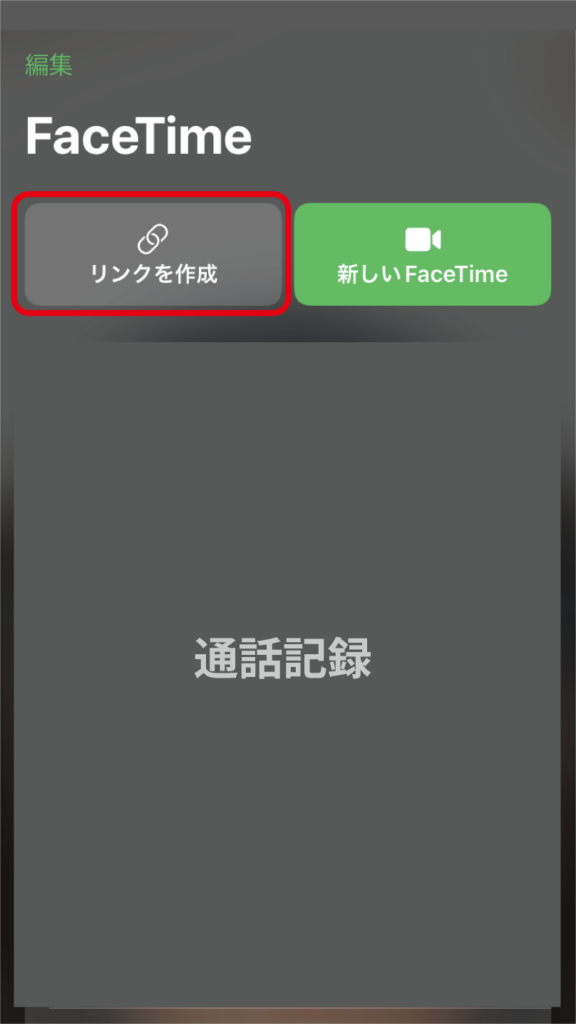
フェイスタイムを開くと、「リンクを生成」という項目が出てきます。ここからメールやLINEなどでリンクを送信できるようになりました。
このリンクはブラウザで開けるので、相手がアップル製品を持っていなくても使えます。
また、カレンダーで会議やオンライン飲み会の予定を作成し、その予定からフェイスタイムを作成することもできます。
複数人での通話に使いやすくなりましたね。
背景や音声を調節できる
背景のぼかしや周囲の雑音のカットなど、自宅から仕事の会議に参加するときなどに便利になりました。
特にマイクは設定の切り替えができるようになりました。
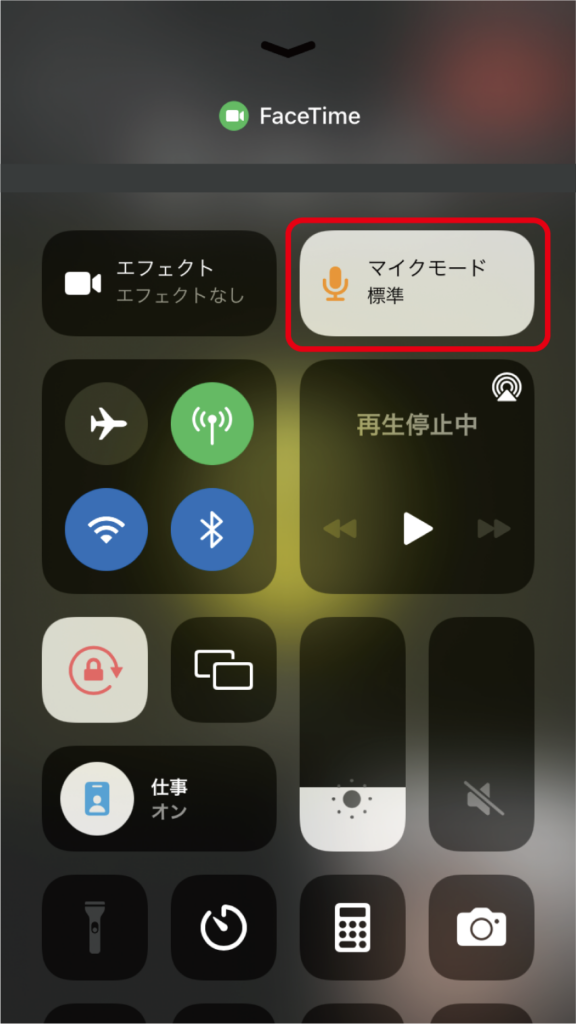
通話中にコントロールセンターを開くと、「マイクモード」の項目が出てくるようになっています。
ここをタップすると、「標準」「声を分離」「ワイドスペクトル」を選択できます。
「声を分離」では周囲の雑音をカット、「ワイドスペクトル」では逆に周りにいる人の声などを拾いやすくなります。
これまで親しい人との間の通話を主に想定していたフェイスタイムですが、よりフォーマルな場でも使いやすくなりましたね。
動画や音楽を一緒に見られる
ZoomやMeetのように、画面共有も出てきています。
これに加え、通話の相手と動画や音楽を一緒に楽しむためのShareプレイも登場しました。
フェイスタイムで通話中にアップル TVやアップルMusicなど、Shareプレイに対応するサービスで動画や音楽を再生します。
すると、画面の上にShareプレイ開始のポップアップが出てくるので、これをタップすると、相手も同じ動画・音楽を視聴できるようになります。
Shareプレイのすごいところは、ほぼずれることなく同時に同じ部分が流れるところです。
まさに同じ場所で一緒に動画を見ているような感覚で楽しめます。
まとめ
ポイント
- iOS15はコロナ禍で開発が行われ、マスクやリモート生活に対応している。
- 更新直後は不具合が発生することもあるが、システムはなるべく最新にした方がいい。
- マスクのまま顔認証、集中モード、フェイスタイムの進化など、コロナ禍向けのサービスが登場した。
バージョンアップはiPhoneを使い続ける限りは避けて通れません。
不具合やバグなどが心配な面もあると思いますが、正しく対処すれば大丈夫です。
安全面でも便利さの面でも、最新のバージョンにしておくのがおすすめ。
今回の記事を参考に、iOS15を使いこなしていきましょう!

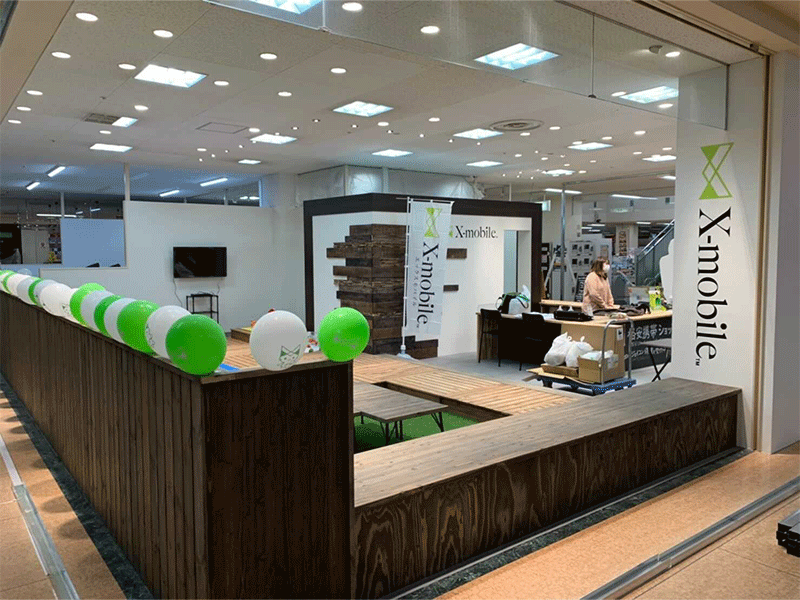
石川県白山市のショッピング施設にある修理店です。画面が割れてしまった・水没してしまったなどトラブルでお困りの方はぜひご相談ください。修理内容によっては即日修理も可能です。スマートフォンだけでなくタブレットやSwitchの修理も対応しております。









